NEWS
🎧【重要】DynabookのノートPCでZoom Workplace使用時にスピーカーテストで音が出ない現象とその対処法
こんにちはSI事業部 の“H” です。
今回は、Dynabookノートパソコンの一部機種でZoom Workplaceを使用している際に発生する、スピーカーのテストに関する注意点とその解決策をご紹介します。
一部のDynabook機種において、Zoom Workplaceの「スピーカーのテスト」を実行しても音が出ないという現象が報告されています。
このため、ユーザーが問題に気づかずに使用しているケースもあります。
この現象の主な原因は、Realtek Audio Consoleの「AIノイズリダクション」機能がZoomのスピーカーのテストと干渉していることにあります。
Realtek Audio Consoleで「AIノイズリダクション」をオフに設定することで、スピーカーのテスト音が正常に再生されるようになります。
以下は、Realtek Audio Consoleでの設定画面の一例です:
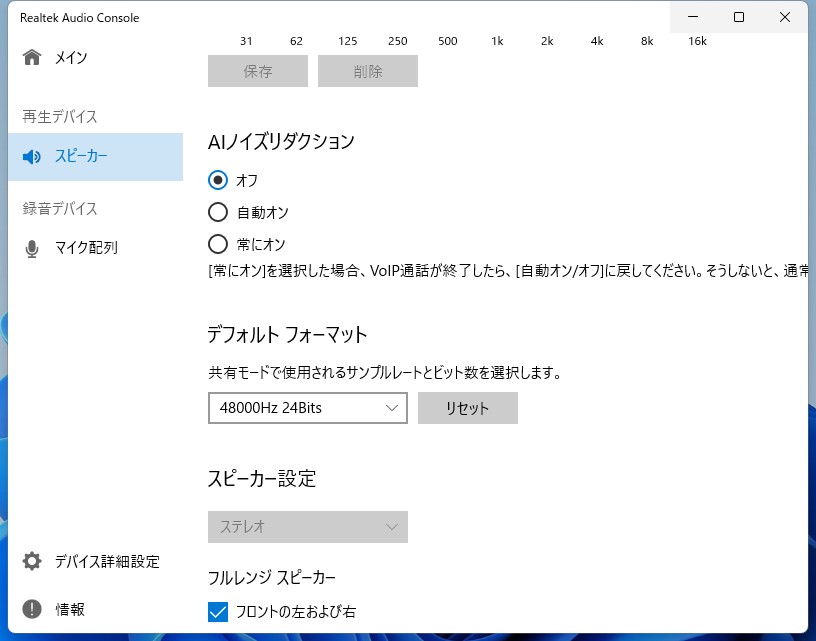
📌 出典:Hyashi
この画面で「AIノイズリダクション」のチェックをオフに変更することで、Zoomのスピーカーテストが正常に動作するようになります。
この問題は、スピーカーのテストでのみ音が出ないため、実際のミーティングでは支障が出ません。そのため、ユーザーが「音が出ない」という問題に気づかず、そのまま使用しているケースも多く見受けられます。
このような混乱を避けるためにも、パソコンの出荷時設定で「AIノイズリダクション」をオフにすることを強くおすすめします。
これにより、Zoom Workplaceのスピーカーテストも含め、すべての音声機能が正常に動作するようになります。
| 項目 | 内容 |
|---|---|
| 問題 | Zoomのスピーカーテストで音が出ない |
| 原因 | AIノイズリダクション機能との干渉 |
| 対処 | Realtek Audio Consoleでオフに設定 |
| 推奨 | 出荷時設定でオフにしておく |
Dynabookをご利用の皆さま、ぜひ一度ご自身の設定をご確認ください。
安心・快適なZoomミーティング環境を整えるために、ちょっとした設定の見直しが大きな違いを生みます。
※この記事はWeb上のパソコンに関連した記事を基に、私” H “がCopilot(生成AI)の力を借り独自に作成した情報提供を目的とした解説記事です。
少しでもお役に立てたら、ぜひシェアしてください!